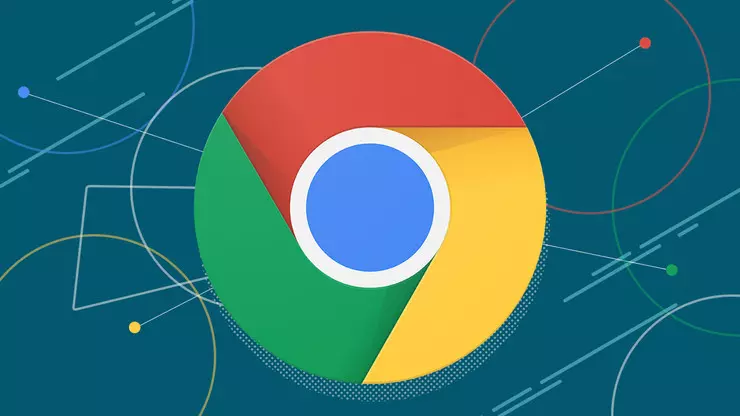
4 مميزات في جوجل كروم من شأنها أن تجعل حياتك أكثر سهولة
يحتوي متصفح جوجل كروم على الكثير من المميزات والتكتيكات الخفية التي من لها القدرة على جعل حياتك أكثر سهولة، ومن المتوقع عدم درايتك بها أو بمعظمها. إليك أفضل 4 نصائح تفيدك في استخدام جوجل كروم.
حيث تلعب المتصفحات دورا سحريا في اتصالنا بشبكة الانترنت، ويمكنها فعل الكثير من الاشياء تفوق خيالك. حيث لا يتوقف دورها على تصفح المواقع فحسب، بل تعتبر المتصفحات جزءا من نظام التشغيل نفسه، وهذا يظهر جليا في تشغيل متصفح جوجل كروم لانظمة Chromebooks المقدمة من جوجل.
- طريقة تفعيل ميزة lazy Loading على متصفح جوجل كروم لتوفير حزم الانترنت
- جوجل كروم يدعم الان الوضع المعتم Dark Mode على نظام ويندوز
- كيف تصل الى كلمات السر القديمة المحفوظة على جوجل كروم – اندرويد
وهناك الكثير من الجدل حول تحديد من هو المتصفح الافضل، ولكن في اعتقادي أن جوجل كروم يتفوق عن غيره من المتصفحات. وعلى حسب الاحصاءات التي نشرت على Net Applications، فإن معظم المستخدمون يعتمدون على جوجل كروم.
ومن اهم مميزات جوجل كروم التي جعلت له شعبية كبيرة، هي بساطة واجهته وبراعتها. وفي ظل وجود الكثير من القدرات التي تكمن في مكتبة الاضافات الموجودة في قاع نافذة المتصفح، يوجد الكثير من المميزات الموجودة في المتصفح والتي قد لا تعرف عنها شيئا. اطلع على القائمة التالية المليئة بالخدع المخفية في Chrome، والتي ستحتاجها اثناء استخدامك.
-
تجنب التتبع باستخدام وضع التصفح المتخفي
أندهش حقا من هؤلاء الذين لا يعرفون وضع التخفي في جوجل كروم (مثل وضع النافذة الخاصة في فاير فوكس أو سافاري). وحينما تكون متخفيا، لا يمكن تسجيل نشاطك على المتصفح في الفهرس الخاص به، ولا يتم تخزين المعلومات على ملف تعريف الارتباط. وهذه ميزة جيدة تمكنك من البحث عن اي شيء تريده دون معرفة اي احد. فسيفيدك هذا في البحث عن هدايا العيد، أو البحث عن شريك الحياة أو أي نشاط أخر يخص البالغين.
ولكي تظهر متخفيا، انقر على الايقونة المكونة من 3 نقاط فوق بعضهم الموجودة في اعلى يمين النافذة، واختر من القائمة التي تظهر لك “New incognito window”. وستجد اليقونة في اسفل يمين النافذة في نظام الIOS، وهي موجودة اعلى يمين النافذة في الاندرويد.
وجب التنبيه إلى أن وضع التخفي لن يمنع المواقع من التحكم في الانشطة التي تقوم بها على صفحاتها، ولن يمنعها من معرفة هويتك أيضا. فإذا أردت أن تتمتع بمزيد من الخصوصية، عليم استخدام مميزات الVPN.
-
قم بمسح فهرس جوجل كروم الخاص بك
إذا اردت مسح فهرس المتصفح، انقر على ايقونة ال3 نقاط، ثم اختر More tools ثم اختر Clear browsing data، ويمكنك الضغط على ازرار Control-Shift-Delete في أن واحد على الكمبيوتر، أو shift-Command-Delete على نظام ماك الخاص بابل. زمن خلال النافذة التي ستظهر لك يمكنك مسح اي شيء، أو اختيار نوع معين من المعلومات لمسحها: مثل فهرس المتصفح أو فهرس التنزيلات أو ملفات الارتباط، أو اي بيانات خاصة بالموقع، مثل الصور والملفات المخزنة بشكل مؤقت، وكلمات السر، والبيانات التي تملأ الذاكرة بشكل تلقائي وإعدادات المحتوى، وبيانات التطبيق المستضافة وتراخيص الوسائط.
-
ارسل المعلومات التي تظهر على شاشة الكمبيوتر إلى التيلفزيون
يمكنك استخدام Chromecast لنقل محتويات منصات مثل Netflix وHulu من هاتفط إلى شاشة التلفاز. ويمكنك نقل المحتوى الموجود على شاشة الكمبيوتر إلى شاشة التلفاز باستخدام نفس الخاصية.
واسهل طريقة لتفعل هذا هو النقر على الزر الايمن من الماوس في اي مكان على نافذة جوجل كروم واختر كلمة كاست. أو انقر على الثلاث نقاط اعلى يمين النافذة واختر من النافذة المنبثقة Chromecast، واختر الجهاز الذي تريد اظهار عليه محتويات شاشة الكمبيوتر.
-
ابحث مباشرة داخل المواقع باستخدام المربع متعدد الاستخدامات
يمكنك البحث خلال عدة مواقع دون الحاجة للتنقل بينهم، طالما أنهم موجودين في قائمة البحث الخاصة بك. فهذه الحيلة مفيدةإنةكنت ترغب على سبيل المثال في البحث عن حيوان الأورانجوتان دون زيارة Google.com أو ضفحة ويكيبيديا الأصلية.
ولفعل ذلك، انقر على Settings ثم Search engine ثم Manage search engines. وسيظهر محرك البحث الافتراضي الذي يستخدمه جوجل كروم عندما تكتب استعلاما على المربع متعدد الاستخدامات. وستكون حينها المواقع الأخرى متاحة للبحث السريع، حيث يمكنك اضافة مواقع إلى هذه القائمة.
ولكي تنفذ بحث سريع على موقع ويكيبيديا، انقر على كلمة Add ثم اضف الموقع الذي تريده. وفي المرة القادمة عند كتابة “Wikipedia.org” في المربع متعدد الاستخدامات، في أقصى اليمين، وسترى رسالة تطلب منك الضغط على علامة التبويب للبحث داخل الموقع. وبمجرد الضغط على زر علامة التبويب، ستجد عبارة “البحث في ويكيبيديا” مكتوبة باللون الأزرق على الجانب الأيسر من المربع متعدد الاستخدامات، اكتب الاستعلام الذي تريده، وسيقوم جوجل كروم بالبحث خلال موقع ويكيبيديا فقط.
ولا تتوقف وظيفة المربع متعدد الاستخدامات على عملية البحث فقط، بل يمكنك استخدامه في عملية البحث المباشر خلال اي موقع، طالما تم تضمينة إلى قائمة محركات البحث الخاصة بك، وبما في ذلك موقع PCMag.com، وهنا سيقوم جوجل كروم تلقائيا باضافة كلمات البحث الرئيسية هذه إلى موقع تقوم بزيارته.
وللقيام بذلك، قم باضافة الموقع إلى استعلامك. فمثلا تريد معرفة ما تم كتابته في موقع PCMag عن اللياقة البدنية، فقط اكتب “اللياقة البدنية: PCMag” في المربع متعدد الاستخدامات، وسيعطيك جوجل كل النتائج المتعلقة بالموقع المذكور فقط.








